用CAD做计算截面特性教程
- 格式:docx
- 大小:329.30 KB
- 文档页数:12
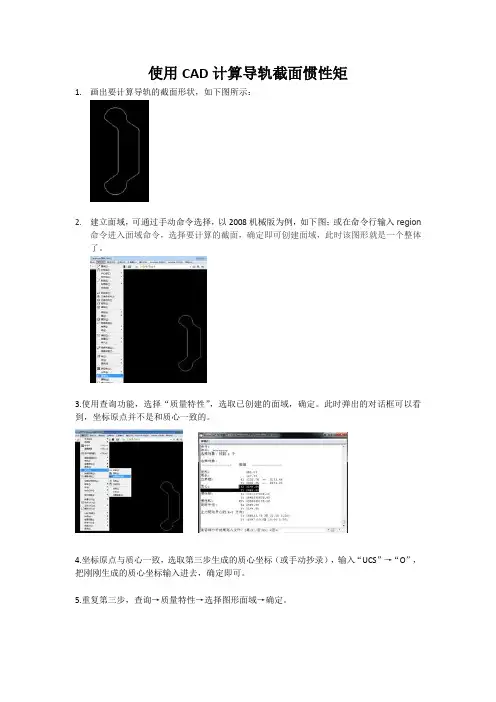
使用CAD计算导轨截面惯性矩
1.画出要计算导轨的截面形状,如下图所示:
2.建立面域,可通过手动命令选择,以2008机械版为例,如下图;或在命令行输入region
命令进入面域命令,选择要计算的截面,确定即可创建面域,此时该图形就是一个整体了。
3.使用查询功能,选择“质量特性”,选取已创建的面域,确定。
此时弹出的对话框可以看到,坐标原点并不是和质心一致的。
4.坐标原点与质心一致,选取第三步生成的质心坐标(或手动抄录),输入“UCS”→“O”,把刚刚生成的质心坐标输入进去,确定即可。
5.重复第三步,查询→质量特性→选择图形面域→确定。
顺带说下,关于内部中空的截面惯性矩的操作方式。
只是多一步算差集而已。
以下图为例说明,其中红色部分为中空的。
首先分别对白色部分和红色部分建立面域,共2个相互独立的面域。
再输入“SU”命令,根据提示先选择要从中减去的面域(即外围白色部分),再选择要减去的面域(即内部红色部分),然后确定,这样我们就得到了1个独立面域(即白色减去红色的,也就是差集)。
最后操作就和上面一致了。
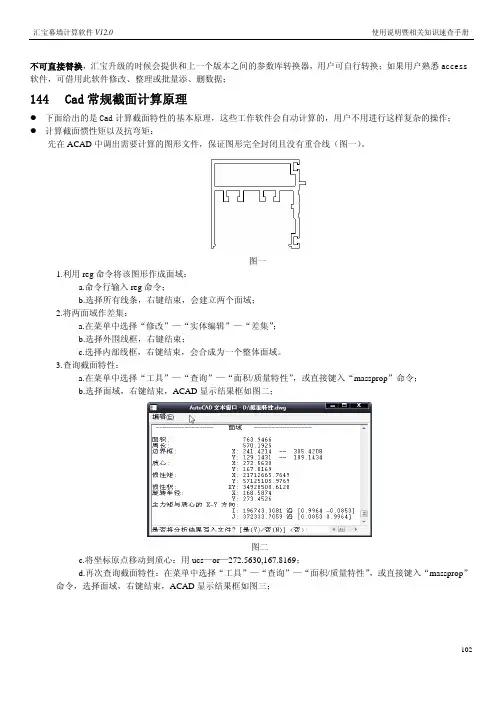
不可直接替换,汇宝升级的时候会提供和上一个版本之间的参数库转换器,用户可自行转换;如果用户熟悉access 软件,可借用此软件修改、整理或批量添、删数据;144Cad常规截面计算原理z下面给出的是Cad计算截面特性的基本原理,这些工作软件会自动计算的,用户不用进行这样复杂的操作;z计算截面惯性矩以及抗弯矩:先在ACAD中调出需要计算的图形文件,保证图形完全封闭且没有重合线(图一)。
图一1.利用reg命令将该图形作成面域:a.命令行输入reg命令;b.选择所有线条,右键结束,会建立两个面域;2.将两面域作差集:a.在菜单中选择“修改”—“实体编辑”—“差集”;b.选择外围线框,右键结束;c.选择内部线框,右键结束,会合成为一个整体面域。
3.查询截面特性:a.在菜单中选择“工具”—“查询”—“面积/质量特性”,或直接键入“massprop”命令;b.选择面域,右键结束,ACAD显示结果框如图二;图二c.将坐标原点移动到质心:用ucs—or—272.5630,167.8169;d.再次查询截面特性:在菜单中选择“工具”—“查询”—“面积/质量特性”,或直接键入“massprop”命令,选择面域,右键结束,ACAD显示结果框如图三;图三e.在图三计算结果中可以看到: 这个截面的惯性矩: I x =198020.4540mm 4 I y =371056.5600 mm 4这个截面的抗弯矩(下列公式中分母值分别为图三显示的边界值): W x1=I x /Y min=198020.4540/38.6738 =5120.2740 mm 3 W x2= I x /Y max=198020.4540/21.3265 =9285.1829 mm 3 W y1= I Y /X min=371056.5600/31.1416 =11915.1411 mm 3 W y2= I Y /X max=371056.5600/ 32.8578 =11292.7999 mm 3z 计算截面面积矩:面积矩也叫静距,是面积对某个特定轴的一次矩,其基本公式是:∫=ydA S Ax ∫=xdA S A y平面图形对过形心的任意一根轴的面积矩为零,我们这里提到的面积矩是半截面面积矩,在ACAD 中的计算步骤如下:1.截面面积对X 轴的面积矩:a.经过原点画一条水平线,如图四;b.用上面提到的方法将该水平线上部分的区域作成一个面域,如图四蓝色部分。
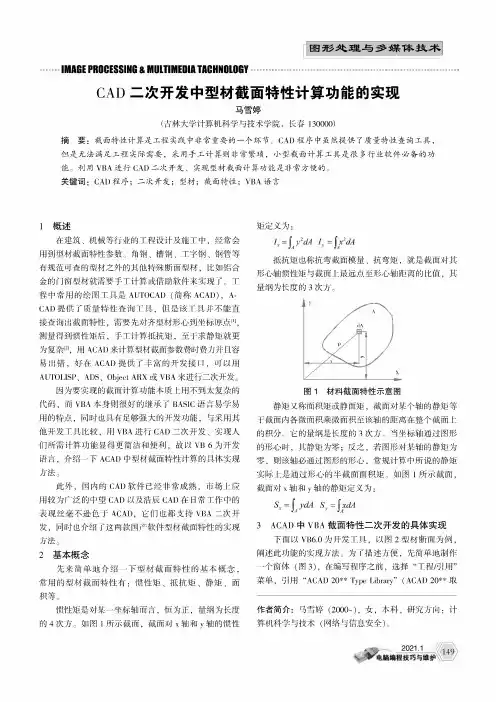
CAD二次开发中型材截面特性计算功能的实现马雪婷(吉林大学计算机科学与技术学院,长春130000)摘要:截面特性计算是工程实践中非常重要的一个环节。
CAD程序中虽然提供了质量特性查询工具,但是无法满足工程实际需要,采用手工计算则非常繁琐,小型截面计算工具是很多行业软件必备的功能。
利用VBA进行CAD二次开发、实现型材截面计算功能是非常方便的。
关键词:CAD程序;二次开发;型材;截面特性;VBA语言1概述在建筑、机械等行业的工程设计及施工中,经常会用到型材截面特性参数。
角钢、槽钢、工字钢、钢管等有规范可查的型材之外的其他特殊断面型材,比如铝合金的门窗型材就需要手工计算或借助软件来实现了。
工程中常用的绘图工具是AUTOCAD(简称ACAD),A-CAD提供了质量特性查询工具,但是该工具并不能直接查询出截面特性,需要先对齐型材形心到坐标原点叫测量得到惯性矩后,手工计算抵抗矩,至于求静矩就更为复杂[2],用ACAD来计算型材截面参数费时费力并且容易出错,好在ACAD提供了丰富的开发接口,可以用AUTOLISP、ADS、Object ARX或VBA来进行二次开发。
因为要实现的截面计算功能本质上用不到太复杂的代码,而VBA本身则很好的继承了BASIC语言易学易用的特点,同时也具有足够强大的开发功能,与采用其他开发工具比较,用VBA进行CAD二次开发、实现人们所需计算功能显得更简洁和便利,故以VB6为开发语言,介绍一下ACAD中型材截面特性计算的具体实现方法。
此外,国内的CAD软件已经非常成熟,市场上应用较为广泛的中望CAD以及浩辰CAD在日常工作中的 表现丝毫不逊色于ACAD,它们也都支持VBA二次开发,同时也介绍了这两款国产软件型材截面特性的实现方法。
2基本概念先来简单地介绍一下型材截面特性的基本概念,常用的型材截面特性有:惯性矩、抵抗矩、静矩、面积等。
惯性矩是对某一坐标轴而言,恒为正,量纲为长度的4次方。
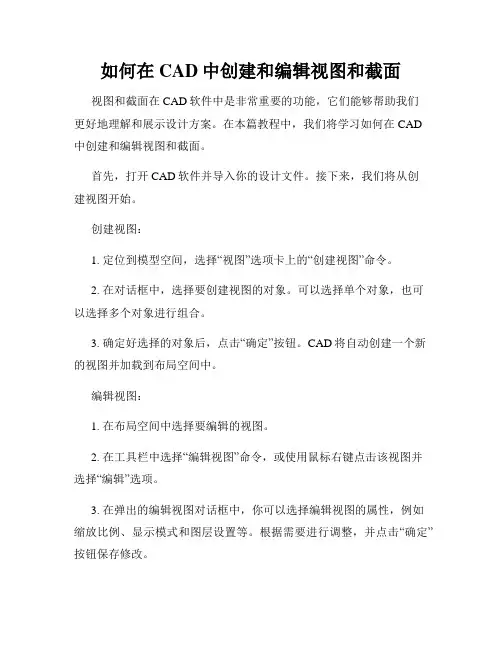
如何在CAD中创建和编辑视图和截面视图和截面在CAD软件中是非常重要的功能,它们能够帮助我们更好地理解和展示设计方案。
在本篇教程中,我们将学习如何在CAD 中创建和编辑视图和截面。
首先,打开CAD软件并导入你的设计文件。
接下来,我们将从创建视图开始。
创建视图:1. 定位到模型空间,选择“视图”选项卡上的“创建视图”命令。
2. 在对话框中,选择要创建视图的对象。
可以选择单个对象,也可以选择多个对象进行组合。
3. 确定好选择的对象后,点击“确定”按钮。
CAD将自动创建一个新的视图并加载到布局空间中。
编辑视图:1. 在布局空间中选择要编辑的视图。
2. 在工具栏中选择“编辑视图”命令,或使用鼠标右键点击该视图并选择“编辑”选项。
3. 在弹出的编辑视图对话框中,你可以选择编辑视图的属性,例如缩放比例、显示模式和图层设置等。
根据需要进行调整,并点击“确定”按钮保存修改。
创建截面:1. 定位到模型空间,选择“视图”选项卡上的“创建截面”命令。
2. 在对话框中,选择要创建截面的对象。
通常可以选择平面、轴、曲线等作为截面面。
3. 确定好选择的对象后,点击“确定”按钮。
CAD将自动创建一个新的截面并加载到布局空间中。
编辑截面:1. 在布局空间中选择要编辑的截面。
2. 在工具栏中选择“编辑截面”命令,或使用鼠标右键点击该截面并选择“编辑”选项。
3. 在弹出的编辑截面对话框中,你可以选择编辑截面的属性,例如截面位置、显示样式和图层设置等。
根据需要进行调整,并点击“确定”按钮保存修改。
除了上述基本创建和编辑视图和截面的步骤外,CAD还提供了许多高级功能和工具来进一步优化和定制你的视图和截面。
例如,在创建视图时,你可以通过设置截断和标注选项来控制视图的显示范围和图例。
在编辑视图时,你可以使用平移、旋转和缩放等功能来调整视图的位置和比例。
在创建截面时,你可以选择从模型空间中选择特定层次的对象作为截面对象,以满足不同需求的截面分析。
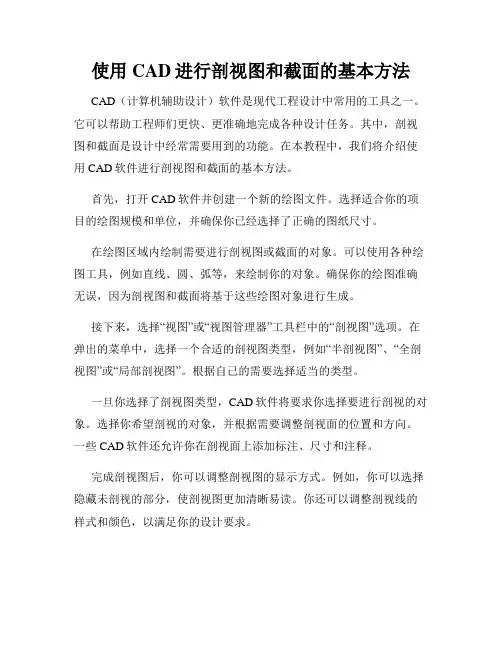
使用CAD进行剖视图和截面的基本方法CAD(计算机辅助设计)软件是现代工程设计中常用的工具之一。
它可以帮助工程师们更快、更准确地完成各种设计任务。
其中,剖视图和截面是设计中经常需要用到的功能。
在本教程中,我们将介绍使用CAD软件进行剖视图和截面的基本方法。
首先,打开CAD软件并创建一个新的绘图文件。
选择适合你的项目的绘图规模和单位,并确保你已经选择了正确的图纸尺寸。
在绘图区域内绘制需要进行剖视图或截面的对象。
可以使用各种绘图工具,例如直线、圆、弧等,来绘制你的对象。
确保你的绘图准确无误,因为剖视图和截面将基于这些绘图对象进行生成。
接下来,选择“视图”或“视图管理器”工具栏中的“剖视图”选项。
在弹出的菜单中,选择一个合适的剖视图类型,例如“半剖视图”、“全剖视图”或“局部剖视图”。
根据自己的需要选择适当的类型。
一旦你选择了剖视图类型,CAD软件将要求你选择要进行剖视的对象。
选择你希望剖视的对象,并根据需要调整剖视面的位置和方向。
一些CAD软件还允许你在剖视面上添加标注、尺寸和注释。
完成剖视图后,你可以调整剖视图的显示方式。
例如,你可以选择隐藏未剖视的部分,使剖视图更加清晰易读。
你还可以调整剖视线的样式和颜色,以满足你的设计要求。
除了剖视图,CAD软件还可以帮助你生成截面图。
选择“视图”或“视图管理器”工具栏中的“截面”选项。
在弹出的菜单中,选择一个合适的截面类型,例如“线性截面”或“轮廓截面”。
选择你想要截取的对象,并根据需要调整截面面的位置和方向。
CAD软件将根据你的选择生成截面图,并自动添加相应的标注和尺寸。
你可以根据需要调整截面图的显示方式,以满足你的设计需要。
最后,保存你的绘图文件,并根据需要输出为PDF、图像文件等格式。
这样,你就可以与团队成员、客户或其他相关人员共享你的剖视图和截面图了。
以上就是使用CAD软件进行剖视图和截面的基本方法。
通过掌握这些技巧,你可以更加高效地进行工程设计,并与他人更好地沟通和交流。
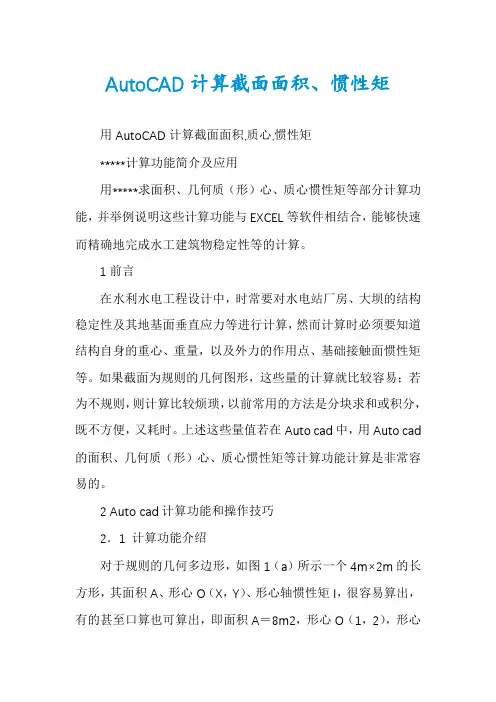
AutoCAD计算截面面积、惯性矩用AutoCAD计算截面面积,质心,惯性矩*****计算功能简介及应用用*****求面积、几何质(形)心、质心惯性矩等部分计算功能,并举例说明这些计算功能与EXCEL等软件相结合,能够快速而精确地完成水工建筑物稳定性等的计算。
1前言在水利水电工程设计中,时常要对水电站厂房、大坝的结构稳定性及其地基面垂直应力等进行计算,然而计算时必须要知道结构自身的重心、重量,以及外力的作用点、基础接触面惯性矩等。
如果截面为规则的几何图形,这些量的计算就比较容易;若为不规则,则计算比较烦琐,以前常用的方法是分块求和或积分,既不方便,又耗时。
上述这些量值若在Auto cad中,用Auto cad 的面积、几何质(形)心、质心惯性矩等计算功能计算是非常容易的。
2 Auto cad计算功能和操作技巧2.1 计算功能介绍对于规则的几何多边形,如图1(a)所示一个4m×2m的长方形,其面积A、形心O(X,Y)、形心轴惯性矩I,很容易算出,有的甚至口算也可算出,即面积A=8m2,形心O(1,2),形心惯性矩Ix1=10.67m4,Iy1=2.67m4,但对如图1(b)所示的不规则多边形,就不可能套用现成的计算公式来计算。
过去通常的方法是,面积可分块求和,形心和形心轴惯性矩则分别按式(1)和式(2)[1]来求。
式中X、Y―――分别为多边形形心O的x和y坐标;x、y―――分别为多边形中某点距形心x1轴和y1轴的距离;Ai―――不规则多边形中第i个规则多边形的面积;n―――组合成不规则多边形中规则多边形的总个数;i―――某个规则多边形;Ix1、Iy1―――分别是形心x1轴和y1轴的惯性矩。
用AutoCAD计算截面面积,质心,惯性矩图1(b)用Auto cad的计算功能可得面积A=18.28m2,形心o(3.2,2.0),44惯性矩Ix1=26.28m、Iy1=42.52m。
虽然按式(1)和(2)能够计算出多边形的形心和形心惯性矩,但速度较慢。
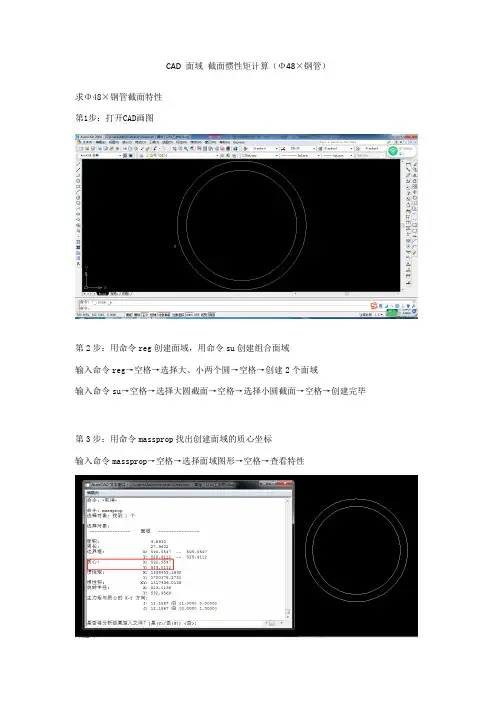
CAD 面域截面惯性矩计算(Φ48×钢管)
求Φ48×钢管截面特性
第1步:打开CAD画图
第2步:用命令reg创建面域,用命令su创建组合面域
输入命令reg→空格→选择大、小两个圆→空格→创建2个面域
输入命令su→空格→选择大圆截面→空格→选择小圆截面→空格→创建完毕
第3步:用命令massprop找出创建面域的质心坐标
输入命令massprop→空格→选择面域图形→空格→查看特性
第4步:用ucs命令将坐标轴原点移至面域图像的质心ucs→空格→m→空格→输入坐标→空格
第5步:输入命令massprop→空格→选择面域图形→空格→查看特性
第6步:计算截面的抵抗矩
Wx1=惯性矩Ix÷边界框Y的一个值
Wx2=惯性矩Ix÷边界框Y的另一个值
Wy1=惯性矩Iy÷边界框X的一个值
Wy2=惯性矩Iy÷边界框X的另一个值
W x=I x/y==
W y=I y/x==
抗扭系数=×2= cm3
i x===
i x===
第7步:计算截面的面积矩
保留要计算面积矩的部分,按前述方法生成面域,查询面域特性S=该部分的面积×质心坐标Y值
S x=A·y=×=
I:截面惯性矩
W:截面抵抗矩(截面模量、抗弯截面系数)i:旋转半径(惯性半径、回转半径)
S:面积矩
A:面积
W x=I x/y
W y=I y/x
S x=A·y
S y=A·x
i x=
i y=。
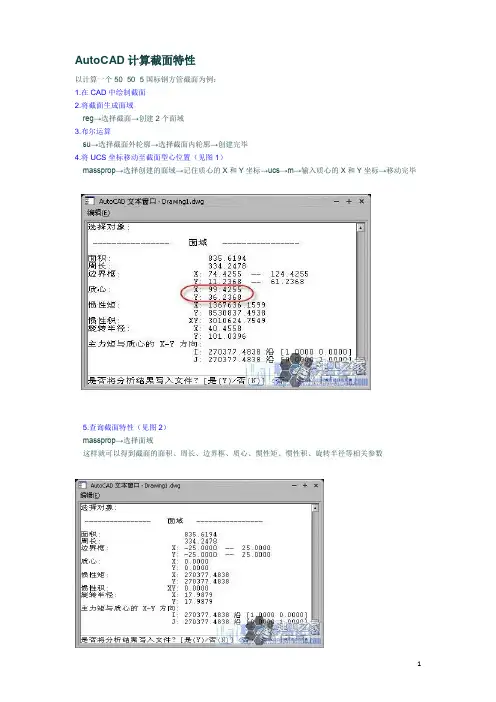
AutoCAD计算截面特性
以计算一个50×50×5国标钢方管截面为例:
1.在CAD中绘制截面
2.将截面生成面域
reg→选择截面→创建2个面域
3.布尔运算
su→选择截面外轮廓→选择截面内轮廓→创建完毕
4.将UCS坐标移动至截面型心位置(见图1)
massprop→选择创建的面域→记住质心的X和Y坐标→ucs→m→输入质心的X和Y坐标→移动完毕
5.查询截面特性(见图2)
massprop→选择面域
这样就可以得到截面的面积、周长、边界框、质心、惯性矩、惯性积、旋转半径等相关参数
1
6.计算截面的抵抗矩
Wx1=惯性矩Ix÷边界框X的一个值
Wx2=惯性矩Ix÷边界框X的另一个值
Wy1=惯性矩Ix÷边界框Y的一个值
Wy2=惯性矩Ix÷边界框Y的另一个值
修正:Wx=Ix÷ix(其中Ix为惯性矩,ix为旋转半径)
7.计算截面的面积矩(见图3)
保留要计算面积矩的部分,按前述方法生成面域,查询面域特性
S=该部分的面积×质心坐标Y值
2。
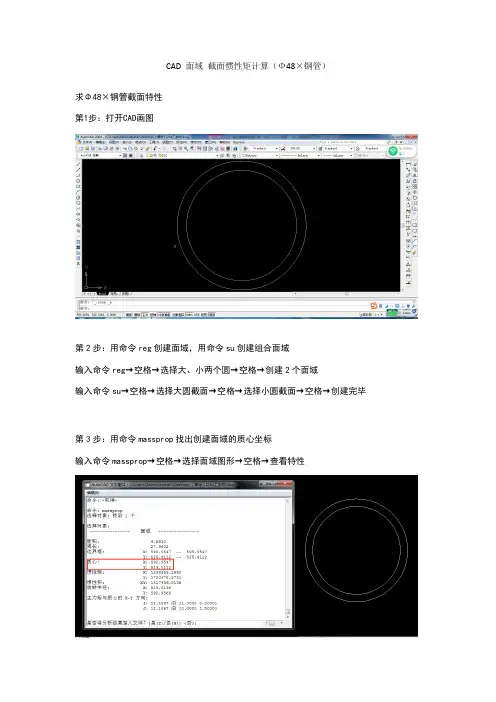
CAD 面域截面惯性矩计算(Φ48×钢管)
求Φ48×钢管截面特性
第1步:打开CAD画图
第2步:用命令reg创建面域,用命令su创建组合面域
输入命令reg→空格→选择大、小两个圆→空格→创建2个面域
输入命令su→空格→选择大圆截面→空格→选择小圆截面→空格→创建完毕
第3步:用命令massprop找出创建面域的质心坐标
输入命令massprop→空格→选择面域图形→空格→查看特性
第4步:用ucs命令将坐标轴原点移至面域图像的质心ucs→空格→m→空格→输入坐标→空格
第5步:输入命令massprop→空格→选择面域图形→空格→查看特性
第6步:计算截面的抵抗矩
Wx1=惯性矩Ix÷边界框Y的一个值
Wx2=惯性矩Ix÷边界框Y的另一个值
Wy1=惯性矩Iy÷边界框X的一个值
Wy2=惯性矩Iy÷边界框X的另一个值
W x=I x/y==
W y=I y/x==
抗扭系数=×2= cm3
i x===
i x===
第7步:计算截面的面积矩
保留要计算面积矩的部分,按前述方法生成面域,查询面域特性S=该部分的面积×质心坐标Y值
S x=A·y=×=
I:截面惯性矩
W:截面抵抗矩(截面模量、抗弯截面系数)i:旋转半径(惯性半径、回转半径)
S:面积矩
A:面积
W x=I x/y
W y=I y/x
S x=A·y
S y=A·x
i x=
i y=。
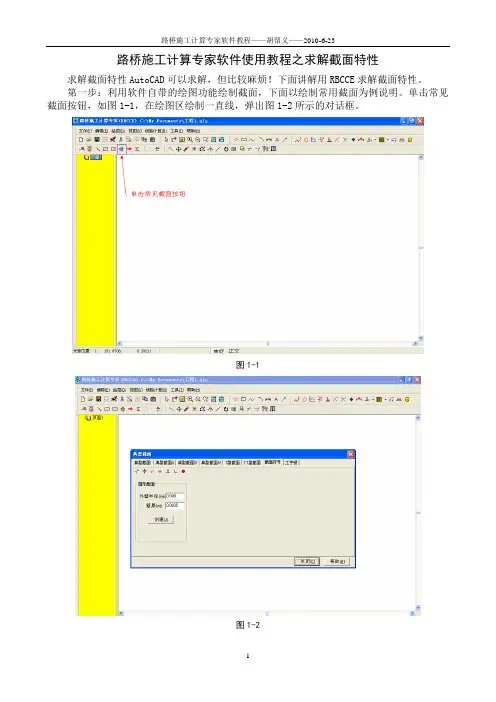
路桥施工计算专家软件使用教程之求解截面特性
求解截面特性AutoCAD可以求解,但比较麻烦!下面讲解用RBCCE求解截面特性。
第一步:利用软件自带的绘图功能绘制截面,下面以绘制常用截面为例说明。
单击常见截面按钮,如图1-1,在绘图区绘制一直线,弹出图1-2所示的对话框。
图1-1
图1-2
单击典型截面Ⅰ标签,如图1-3所示
图1-3
输入界面参数后单击“创建截面”按钮,创建如图1-4所示的截面
图1-4
第二步:选中创建的图形,单击“截面转化按钮”将几何图形转化成截面对象,如图1-5所示
单击后如图1-6所示
第三步:双击截面对象,弹出“特性截面对象”对话框,如图1-7所示
第四步:选择专业功能标签页,单击“当前截面特性”按钮,如图1-8所示
弹出如图1-9所示的软件窗体,得到截面特性值!完成求解!
图1-8。
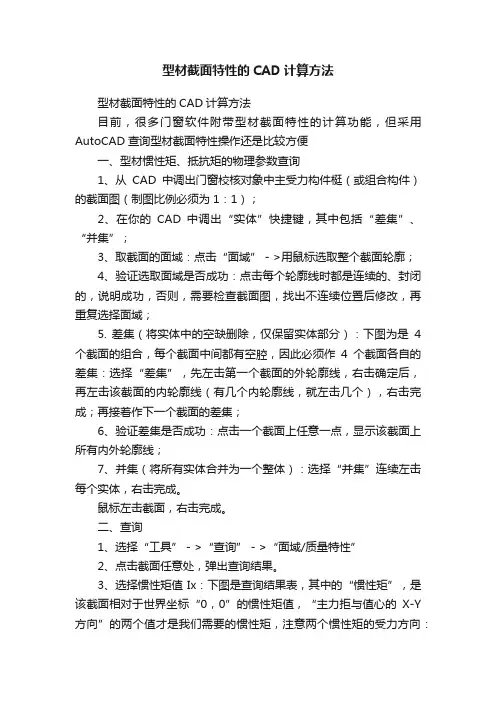
型材截面特性的CAD计算方法型材截面特性的CAD计算方法目前,很多门窗软件附带型材截面特性的计算功能,但采用AutoCAD查询型材截面特性操作还是比较方便一、型材惯性矩、抵抗矩的物理参数查询1、从CAD中调出门窗校核对象中主受力构件梃(或组合构件)的截面图(制图比例必须为1:1);2、在你的CAD中调出“实体”快捷键,其中包括“差集”、“并集”;3、取截面的面域:点击“面域”->用鼠标选取整个截面轮廓;4、验证选取面域是否成功:点击每个轮廓线时都是连续的、封闭的,说明成功,否则,需要检查截面图,找出不连续位置后修改,再重复选择面域;5. 差集(将实体中的空缺删除,仅保留实体部分):下图为是4个截面的组合,每个截面中间都有空腔,因此必须作4个截面各自的差集:选择“差集”,先左击第一个截面的外轮廓线,右击确定后,再左击该截面的内轮廓线(有几个内轮廓线,就左击几个),右击完成;再接着作下一个截面的差集;6、验证差集是否成功:点击一个截面上任意一点,显示该截面上所有内外轮廓线;7、并集(将所有实体合并为一个整体):选择“并集”连续左击每个实体,右击完成。
鼠标左击截面,右击完成。
二、查询1、选择“工具”->“查询”->“面域/质量特性”2、点击截面任意处,弹出查询结果。
3、选择惯性矩值Ix:下图是查询结果表,其中的“惯性矩”,是该截面相对于世界坐标“0,0”的惯性矩值,“主力拒与值心的X-Y 方向”的两个值才是我们需要的惯性矩,注意两个惯性矩的受力方向:第一个是沿着【1.0000 0.0000】,即x=1.0000,y=0.0000,画一个坐标,显然受力方向是沿x轴的;同理,第二个的受力方向是沿y轴的。
本例中的构件受力方向(风压方向)显然是沿y轴的,因此取惯性矩为:Ix=387464mm4=38.7464cmm44、计算抵抗矩:由材料力学论证定义:抵抗矩Wx=Ix/YmanxYmanx是材料截面的中性轴距离材料截面轮廓线的最大垂直距离。
在AutoCAD中计算截面参数以施工常用贝雷架为例,先画出上下弦杆背接槽钢断面图(这里从3D实体模型截取)reg命令将截面转成面域,uni命令将面域并为一体,将坐标原点移至质心(形心),点击菜单工具〉〉查询〉〉面域/质量特性(M),在弹出的文本中得出如下结果---------------- 面域----------------面积: 5005.3295周长: 1472.4760边界框: X: -88.0000 -- 88.0000Y: -750.0000 -- 750.0000质心: X: 0.0000Y: 0.0000惯性矩: X: 2460409861.7053Y: 16306874.7540惯性积: XY: 0.0000旋转半径: X: 701.1120Y: 57.0780主力矩与质心的X-Y 方向:I: 16306874.7540 沿[0.0000 -1.0000]J: 2460409861.7053 沿[1.0000 0.0000]计算截面模数Wx(上)=Wx(下)=2460409861.7053/750.0000=3280546.4823Wy(左)=Wy(右)=16306874.7540/88.0000=185305.3949计算截面极惯性矩Ip=Ix+Iy=2460409861.7053+16306874.7540=2476716736.4593计算面积矩取下侧弦杆截面计算,面积5005.3295/2=2502.6648,形心至中心轴距离700,则绕X轴面积矩=2502.6648*700=1751865.3271取左侧弦杆截面计算,面积2502.6648,形心至中心轴距离55.2777,则绕Y轴面积矩=2502.6648*55.2777=138341.554。
CAD绘图中实现投影和截面的技巧和方法投影和截面是CAD绘图中常用的技巧和方法,可以帮助我们更准确地表达设计意图,并有效传达给其他人。
下面我将介绍一些实现投影和截面的技巧和方法。
首先,让我们来看看投影的实现技巧。
投影是将三维模型在二维平面上呈现的过程。
在CAD软件中,我们可以使用投影命令来实现这一目的。
首先,打开你的CAD软件,在模型空间中创建一个模型。
然后,进入布局空间,选择一个适当的布局,并调整视图的大小和比例。
接下来,使用投影命令,选择你要投影的对象,并指定投影方向。
在完成设置后,你将看到对象的投影出现在布局空间中。
你还可以根据需要调整投影的位置和样式。
截面是CAD绘图中另一个常用的技巧,可以帮助我们更清楚地展示模型的内部结构。
要实现截面效果,我们需要使用截面命令。
在CAD软件中,打开你的模型,在模型空间中选择一个适当的视角,并调整视图大小和比例。
然后,进入布局空间,在布局视图中选择你要进行截面的对象,并指定截面平面。
CAD软件将在布局视图中显示出对象的截面效果。
你还可以根据需要调整截面的位置和样式,以达到最理想的展示效果。
在CAD绘图中实现投影和截面的过程中,还有一些注意事项和技巧需要我们遵循。
首先,要确保选择合适的投影或截面视角,以突出设计的要点和重点。
其次,要注意投影或截面的比例和尺寸,保持视图的准确和一致。
此外,建议使用不同的颜色和线型来区分不同的投影或截面元素,以便更清晰地呈现设计意图。
最后,要注意投影或截面的位置和方向,使其更符合设计要求,并能够被他人轻松理解和使用。
总结一下,投影和截面是CAD绘图中常用的技巧和方法,可以帮助我们更准确地表达设计意图。
在CAD软件中,使用投影命令可以将三维模型投影在二维平面上呈现,而使用截面命令则可以展示模型的内部结构。
在实现投影和截面时,我们需要注意选择合适的视角、比例和尺寸,使用不同的颜色和线型来区分元素,并确保位置和方向符合设计要求。
通过合理运用这些技巧和方法,我们可以更好地进行CAD绘图,提高设计效果和传达效果。
CAD软件形剖面与截面技巧CAD(Computer-Aided Design)软件是一种广泛用于工程设计和制图的计算机辅助设计软件。
在工程设计中,形剖面与截面技巧是非常重要的方面,能够帮助工程师更好地理解和表达设计意图。
本文将介绍CAD软件中的形剖面与截面技巧,以帮助读者提高CAD设计的能力。
一、形剖面技巧形剖面是一种图形表达方式,用于详细描述物体的形状和结构。
在CAD软件中,我们可以使用多种工具和技巧来创建精确的形剖面图。
下面是一些常用的形剖面技巧:1. 使用曲线工具:在CAD软件中,我们可以使用曲线工具来创建各种形状的曲线。
例如,我们可以使用绘制工具创建直线,圆弧或曲线等。
通过这些工具,我们可以根据实际需要创建各种形状的曲线。
2. 应用修剪工具:修剪工具可用于修剪曲线的一部分,以获得所需形状。
通过选中待修剪的曲线,并选择修剪工具,我们可以去除曲线上的不需要的部分。
3. 利用体几何:在CAD软件中,我们可以使用体几何工具来创建三维物体。
通过将体几何工具应用于二维形状,我们可以将其拉伸、旋转或偏移,从而得到具有高度和厚度的三维形状。
4. 使用抽样工具:抽样工具可用于在形剖面图中标记特定点或曲线的位置。
通过选中待标记的点或曲线,并选择抽样工具,我们可以在形剖面图中创建标记以便于后续处理。
二、截面技巧截面是指沿着特定方向或平面切割物体而得到的平面图。
在CAD软件中,我们可以使用截面技巧来创建精确的截面图。
下面是一些常用的截面技巧:1. 使用剖视工具:剖视工具可用于创建物体的垂直或水平剖视图。
通过选择待剖视的物体,并选择剖视工具,我们可以在CAD软件中生成具有准确比例和细节的剖视图。
2. 应用剖面分析:剖面分析可用于在截面图中显示物体内部的结构和特征。
通过选择待分析的物体,并选择剖面分析工具,我们可以在CAD软件中生成具有图例和注释的剖面分析图。
3. 利用切割工具:切割工具可用于沿着特定平面或轴线切割物体。
利用CAD计算截面特性
一、将所计算型材生成闭合体:
步骤:
1.打reg命令空格空格,会得到一个实体。
重复reg命令将型材内轮廓全部选取空格,会得到第二个实体;
2.打su命令空格选择得到的第一个实体空格选择的第二个实体空格。
(这时两个实体会成为一个实体)
二、将UCS坐标移动到截面型心位置
步骤:
1.打massprop命令空格选择创建的实体面域空格记下质心的X和Y坐标;
2.打usc命令空格输入m 空格输入记下的X和Y坐标(中间用,号隔开),质心移动完毕;
3.打massprop命令空格选择创建的实体面域空格得到截面特性(此时质心为0,0,0)。
AutoCAD中的截面几何特性计算
张丽萍
【期刊名称】《兰州交通大学学报》
【年(卷),期】2001(020)006
【摘要】通过AutoCAD中面域的特性,使用截面几何特性计算工具(Mass Properties),介绍了AutoCAD中截面几何特性的计算方法,并给出了截面相对于三种不同轴的算例,使工程设计中截面几何特性的计算方便、快捷,得以程序化.
【总页数】3页(P115-117)
【作者】张丽萍
【作者单位】兰州铁道学院基础科学系,
【正文语种】中文
【中图分类】TP391.41
【相关文献】
1.等参元分块法在结构截面几何特性计算中的应用 [J], 李新生
2.门式刚架焊接H形截面构件有效截面几何特性的计算 [J], 方恬
3.铁路箱梁截面弹塑性几何特性计算方法 [J], 王明
4.Ansys计算薄壁截面几何特性方法研究 [J], 胡腾飞;荣浩;许汝武;贺剑辉
5.ANSYS在计算薄壁梁截面几何特性中的应用 [J], 张贵生
因版权原因,仅展示原文概要,查看原文内容请购买。
CAD求截面几何质量特性教程
为了方便大家学习,给大家做一个教程。
希望能对大家有所帮助。
以桥梁设计例题第4页图为例及第7页表求成桥中梁支座截面几何特性为例。
1不必说,首先你要画出所求截面图形。
如下图:(画图过程略,其作图准确度自然影响计算结果,因此要求在画图成图过程中准确性是最重要的)
2、然后创建面域。
如果大家很少接触三维画图,那可能就不太了解这个命令,大家可以通
过region命令来实现面域的创建,也可以使用快捷键来实现面域的创建。
什么是面域呢,其实简单的理解,面域就是以面为一个单位的一个区域。
——就是一个面,而不是大家所看到的多条线围起来的框。
具体什么是面域,如果不了解可以百度。
其实很简单,没有想象的难。
继续。
画完了上面的图形之后,我们就需要创建面域了。
输入region命令或是点击快捷键,选择对象:
全部选择,右键确定,这时我们发现
这是什么原因呢,这时region命令的原因。
因为创建面域的过程中,要求是一条线围成的封闭范围。
上面的截面虽然已经封闭,但并不是一条线画成的:(这个自不必说,因为我们画图就不可能一次直接用一条线画出这个封闭图形)
那怎么办呢?
我们只有麻烦自己再画一次了。
创建另外一个图层,线颜色换成其他颜色,我用蓝色。
然后单击多段线快捷键:,在这里右键打开对象捕捉设置,全部清除然后选择交点。
确定,然后打开对象捕捉。
此时画多段线,将截面图形再描一遍:
闭合式要使用C闭合,以免所画蓝色截面没有完全封闭。
最后画出:
现在就可以把之前红色的弦删除了:打开图层管理器,暂时关掉蓝色图层
,然后画面出现:
全部选择删除即可。
再回到图层管理器,打开蓝色图层:显示:
单击面域:选择对象:
右键确定,左下角显示:C成功创建。
OK,下一步。
3、查看截面质点(质心位置)。
:输入massprop命令,确定,然后选择对象,选择我们已经
创建好的面域(——截面):——>
右键确定。
弹出了我们想要的东西了:
But,现在所有结果还不是完全正确,因为我们的坐标和质点不在一点,我们要不CAD图中
的坐标原点移动到质点位置。
暂时记住质点位置是
然后在命令行中输入:UCS出现:
把刚刚的质点坐标输入即可,中间用英文逗点隔开输入。
输入完成后两次回车即可:
最后最后激动的时刻来了,从新输入massprop命令,即可求出我们所需的几何特征值了!!!
黑色即是截面积,对比表1—2,非常精确。
黑色即是截面惯性矩Ic,也很精确。
黑色即是中性轴到梁底距离。
以上所有数值单位与我们课程设计例题中的表1-2单位均不同,大家自己移动小数点。
我所说的精确是只我用CAD计算出的结果与前几天陈胜平发的计算结果是一样的,很精确。
至于与表1-2 的不同,那就是有两个原因:一个是我画的图精度不够,一个就是例题中的数据有误。
呵呵!
不过这都不影响我们使用SMP或是CAD来求截面几何特性。
再次我再把我用SMP求出的结果贴在下面,可供参考和对比。
还有一个预制中梁支点截面计算结果:
另外把我在网上找到的资料(红色)考给大家,以供参考:.计算截面的抵抗矩
Wx1=惯性矩Ix÷边界框X的一个值
Wx2=惯性矩Ix÷边界框X的另一个值
Wy1=惯性矩Iy÷边界框Y的一个值
Wy2=惯性矩Iy÷边界框Y的另一个值
7.计算截面的面积矩(见图3)
保留要计算面积矩的部分,按前述方法生成面域,查询面域特性
S=该部分的面积×质心坐标Y值
希望没有做到这里的同学可以寻求捷径,以节约时间。
CAD还是要多学一点的,个人认为有用而无害!!祝愿大家早日完成课程设计,早早回家过暑假!
——韩冬东2010-7-3凌晨2点。